[Løst] Gendan slettede beskeder til din elskede
Hvis din mand ved et uheld slettede tekstbeskeder på deres telefon, så hjælper denne guide dig med at gendanne dem. Der er virkelig gode værktøjer derude til dette, så processen er meget enkel. For at gøre dette skal du bruge en computer, telefon og USB-kabel. Du får at vide, hvordan du hjælper din nærmeste med aldrig at miste dine tekstbeskeder igen.
Del 1 Krav (krav til nyttiggørelse)
Faktum er, at genoprette SMS-beskeder for din elskede, selvom de ikke har lavet en sikkerhedskopi, kræver root-rettigheder, som du skal installere alligevel. Dette gælder både mobile og desktop-applikationer. Forskellen er, at desktop-applikationer selvstændigt kan etablere root-rettigheder (og selv da, ikke altid), men de kræver en forbindelse til en computer eller bærbar computer. Derfor vil vi fortælle dig om SMS-gendannelse ved hjælp af en populær applikation til smartphones og tablets. I dette tilfælde har du ikke brug for hjælp fra en computer. Hvis der mangler root-rettigheder, skal du sørge for installationen af dem. Bare husk, at root-rettigheder fjerner enheder med en garanti, og hvis noget går galt, vil du ikke længere være i stand til at bytte eller reparere det gratis.
Del 2 Sådan henter du slettede filer (inkluderer beskeder, fotos osv.)
Dr.fone data recovery software er det rigtige værktøj:
På trods af navnet – DrFoneTool Data Recovery – dette er ikke en mobilapplikation, den er ikke installeret på en telefon, men på en pc. Dr. Fone Data Recover virker på både Windows og Mac OS, så programindstillingerne og trinene er de samme for alle versioner af programmet.
Bemærk: Der er en mulighed for, at programmet ikke fungerer på de nyeste versioner af samsung eller google pixel – på grund af enhedernes databeskyttelsesniveau. Derudover bliver det mere og mere problematisk at etablere root-adgang med hver ny version af android.

DrFoneTool – Datagendannelse (Android)
Verdens 1. datahentningssoftware til ødelagte Android-enheder.
- Det kan også bruges til at gendanne data fra ødelagte enheder eller enheder, der er beskadiget på anden måde, såsom dem, der sidder fast i en genstartsløkke.
- Højeste genvindingsprocent i branchen.
- Gendan fotos, videoer, kontakter, beskeder, opkaldslister og mere.
- Kompatibel med Samsung Galaxy-enheder.
Trin 1:
1. Download den gratis version af DrFoneTool via dette link ved at klikke på ‘download’-knappen på landingssiden.
2. For at gøre dette skal du klikke på tilpasse installation, vælge sprog og installationsplacering.
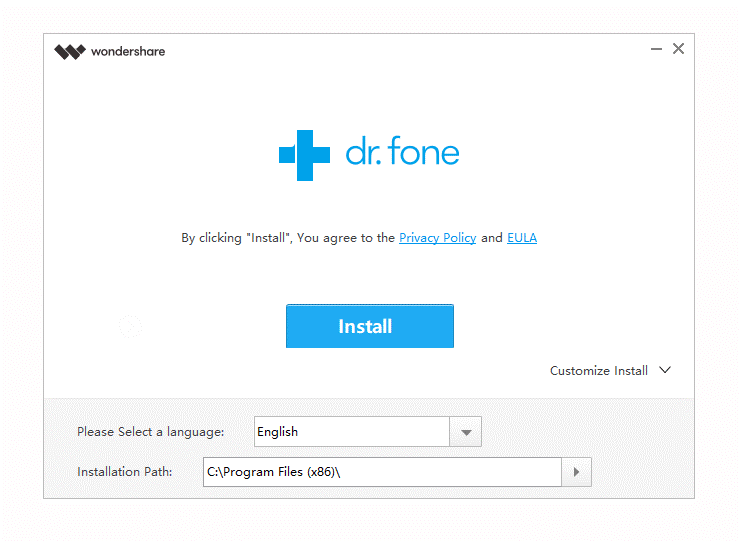
3. Installer programmet ved at klikke på installationsknappen for at bekræfte.
4. Start DrFoneTool på pc ved at klikke på start nu (ingen genstart nødvendig).
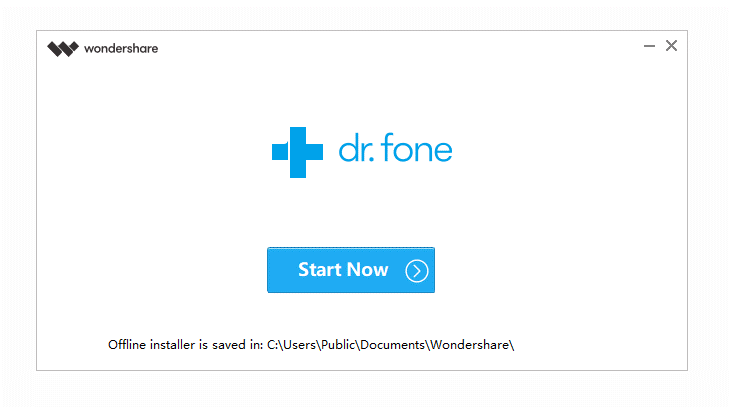
Trin 2:
Slå fejlretningstilstanden til på telefonen (USB-fejlretningstilstand)
Fejlretningstilstand (alias udviklertilstand) er påkrævet for at få adgang til Android OS og data på telefonen. Det er ganske enkelt at aktivere det, se den forklarende video:
eller følg de enkle tekstinstruktioner:
- Gå til indstillinger > om enhed.
- Rul ned for at finde byggenummer.
- Tryk på nummeret, indtil du ser meddelelsen ‘udviklertilstand er slået til’.
- Gå tilbage til indstillinger, åbn sektionen ‘ udviklerindstillinger ‘.
- Aktiver indstillingen ‘ USB debugging ‘.
Trin 3:
Tilslut telefonen til computeren
- For at synkronisere mellem DrFoneTool og Android skal du have installeret USB-drivere til din mobile enhed. Men som regel kan du undvære dem.
- Tilslut din telefon til en pc ved hjælp af et USB-kabel (leveres med din telefon).
- Tjek, om DrFoneTool reagerer, når telefonen er tilsluttet via USB. En tilsvarende animationspauseskærm vises i programvinduet.
- Du bør se et pop op-vindue med en superbrugeranmodning på skærmen på den mobile enhed.
- Du skal klikke på ’tillad’ for at tillade adgang, ellers vil programmet ikke kunne få adgang til telefonens hukommelse, hvor beskeder er gemt.
- fone installerer en speciel applikation på din telefon – stik.
- Hvis du allerede har en root-app installeret på Android, skal du tillade superbrugeradgang på samme måde.
Trin 4:
Scan enhed (søg efter slettede beskeder)
Efter at have gennemført de beskrevne handlinger, har du brug for:
1. Klik på knappen for datagendannelse i programmets hovedvindue.
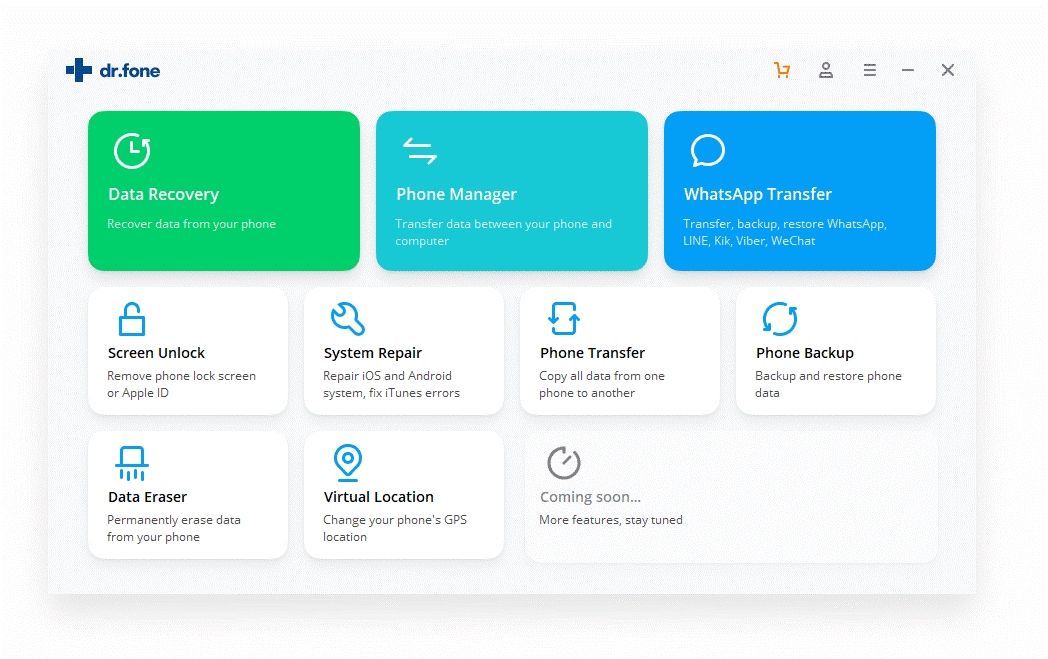
4. Vælg datatypen – kontakter på listen.
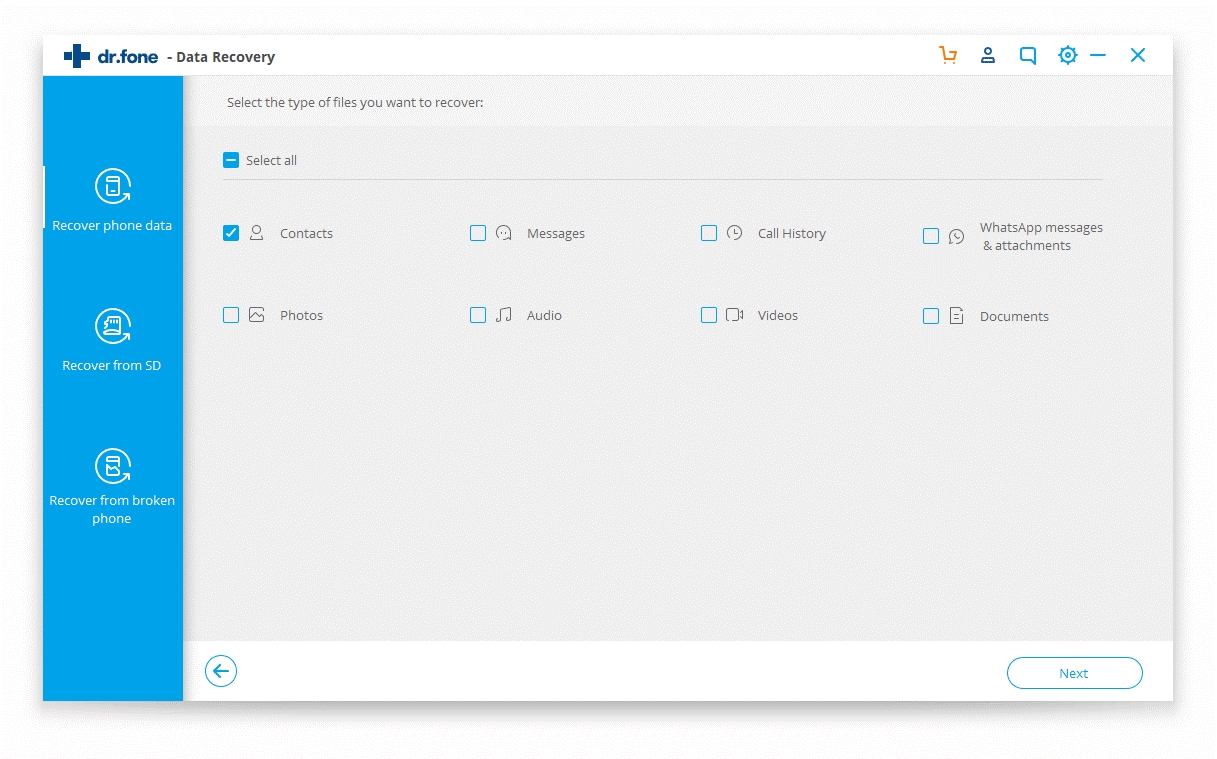
3. Programmet scanner telefonens hukommelse grundigt.
4. Processen med at scanne den interne hukommelse på Android kan tage et par minutter, så vær tålmodig.
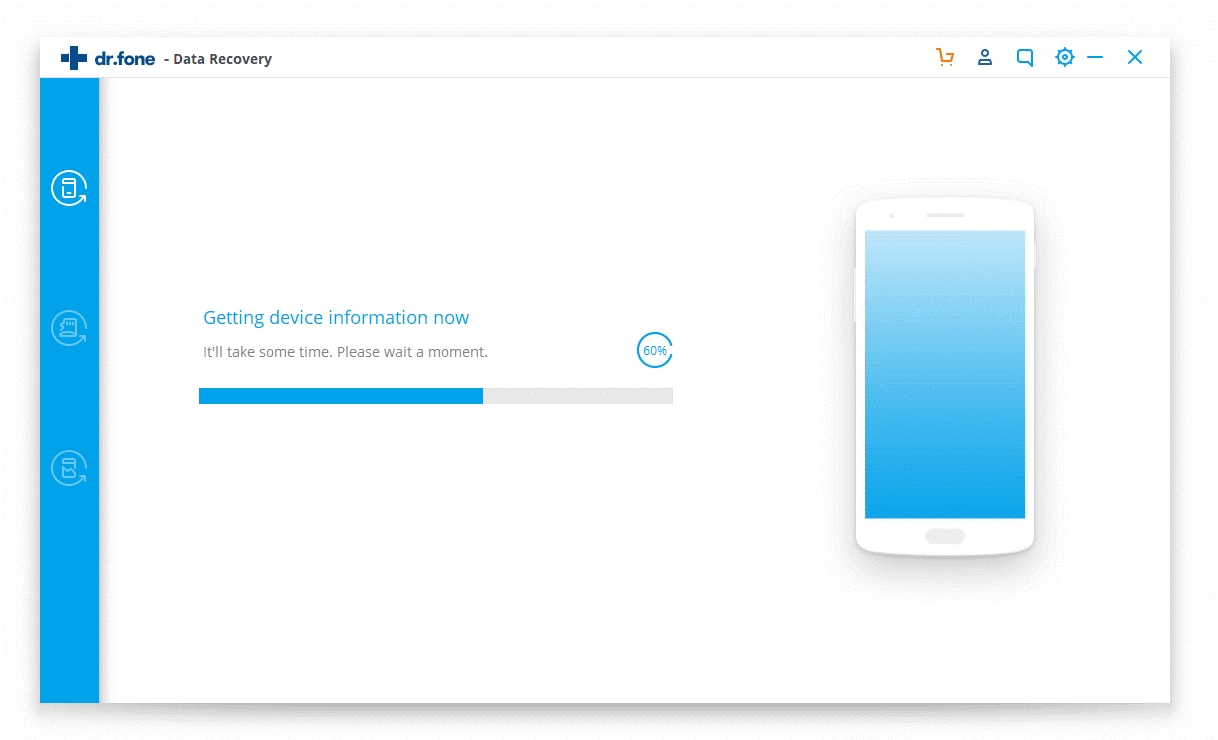
Du kan læne dig tilbage, lave et krus kaffe eller lave andre ting i kort tid.
Se gendannede beskeder, før du gemmer
- Når scanningen er færdig, skal du gå til kontaktsektionen i DrFoneTool.
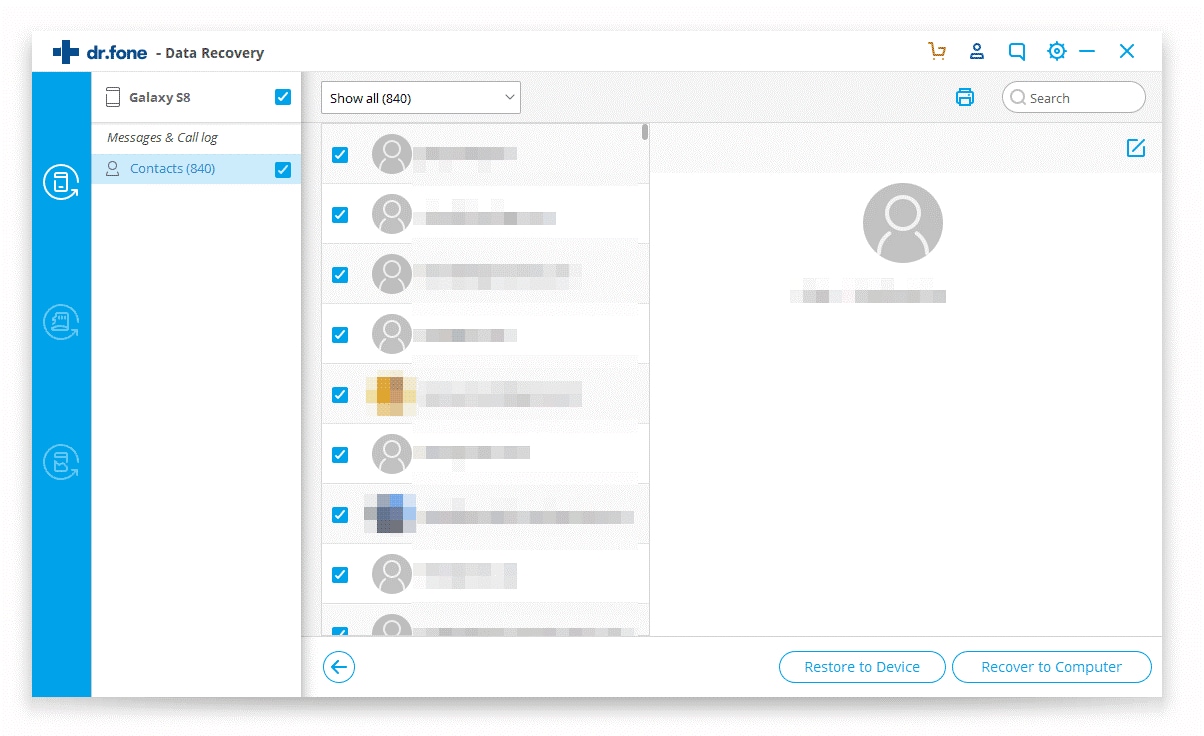
- Listen viser det slettede indhold såvel som eksisterende beskeder.
- Det er mest bekvemt at skjule eksisterende SMS ved at skifte til skyderen ‘Vis kun slettede elementer’.
- Listen viser teksten af de gendannede beskeder og datoen for sletningen.
- Søgelinjen vil være nyttig, hvis du leder efter information ved hjælp af tekst eller nøgleord.
Trin 6:
Gemmer genoprettelsesresultater
Dr.fone giver dig mulighed for at downloade de gendannede data i det angivne format til din computer. Hvordan gør man det:
- Marker afkrydsningsfelterne for de ønskede beskeder eller alle elementer på én gang.
- Klik på knappen Gendan til enhed for at gemme teksten på din telefon (anbefales ikke).
- For at gemme data på din computer skal du klikke på gendan til computer (vi anbefaler at bruge denne mulighed).
- Angiv lagerstien (mappe) for SMS på pc.
- Vælg et praktisk filformat til at gemme.
Opmærksomhed! Den gratis version af DrFoneTool giver dig kun mulighed for at se eksempler på genoprettelsesresultater. For at spare skal du købe den fulde version af produktet.
Anbefalet forholdsregel
Sikkerhedskopier er ofte uerstattelige. Der er ikke noget værre end at miste al værdifuld information på din telefon eller computer og derefter finde ud af, at du aldrig har sikkerhedskopieret dine værdifulde smartphonedata, fotoalbum eller dokumenter.
Rådgive dine nærmeste om altid lav en sikkerhedskopi før du installerer root-rettigheder eller en ny ROM. Årsagen er enkel: nogle handlinger kræver en fabriksnulstilling og sletter derfor dine data, så det er bedst at flytte dem til en anden placering, så du kan gendanne dem senere.
DrFoneTool Data Recovery software
Wondershare er en førende forhandler af smartphone-teknologi og har afsløret en software, der ændrer spil – DrFoneTool datagendannelse – som hjælper brugere med at hente slettede filer med stor lethed. Hent softwaren i dag for at låse op for større muligheder.
Seneste Artikler

